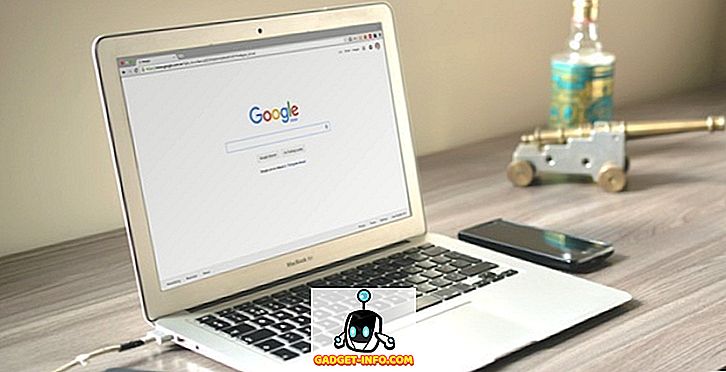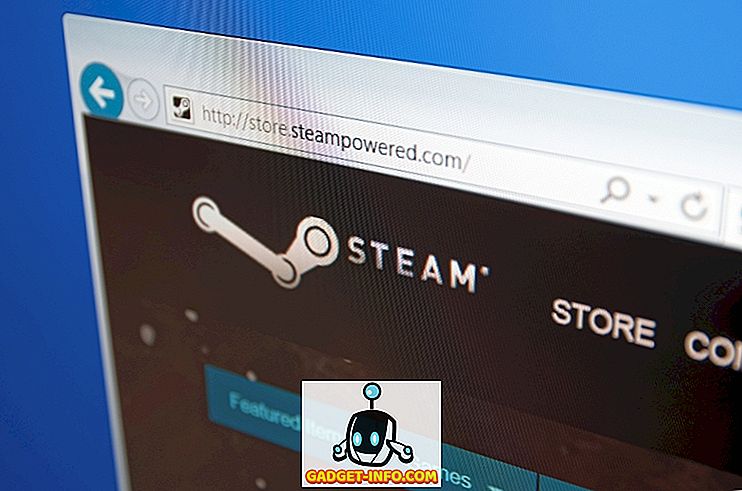Piyasaya sunulduğundan beri, Instagram dünyadaki en büyük fotoğraf paylaşım sosyal medya hizmeti haline geldi. Instagram'ın rakipleri üzerindeki başarısının ardındaki en büyük sebeplerden biri, kullanımının son derece kolay olmasıydı. Ancak, her zaman herhangi bir hizmette olduğu gibi, rekabetin önünde kalmak için Instagram, hizmeti yıllar içinde biraz daha karmaşık hale getiren yeni özellikler eklemeye devam etmek zorunda kaldı. Bunun anlamı Instagram'ın güçlü güçlerinin birçoğunun gizli olduğu ve çoğu kullanıcının bunlara nasıl erişeceği hakkında hiçbir fikri olmadığı. 2019'da hepinizin bilmesi gereken 15 havalı Instagram ipucunu ve püf noktalarını sunduğumuz için, okuyucularımız için bunu değiştirmek istiyoruz:
15 Güzel Instagram İpuçları ve Püf Noktaları
Not: Tüm bu ipuçlarını ve püf noktalarını göstermek için hem Galaxy S9 Plus'ı hem de iPhone XR'yi kullanacağım ancak tüm bu ipuçlarının ve püf noktalarının hem Android hem de iOS cihazlarında çalıştığından emin olacağım. Yani, belirli bir düzende, en iyi Instagram ipuçları ve püf noktaları:
1. Doğrudan Twitter, Facebook, Tumblr ve diğerlerine Instagram Fotoğraflarınızı Gönderin
Aynı resmi Instagram, Twitter, Tumblr, Facebook veya başka herhangi bir sosyal medya web sitesinde yayınlayan biriyseniz, her bir web sitesinde ayrı ayrı resim göndermek yerine, Instagram’nı istediğiniz zaman ayarlayabilirsiniz. Instagram'da bir resim yayınlarsanız, bu resim diğer tüm sosyal medya hesaplarınıza otomatik olarak gönderilir .

Bunu yapmak için yapmanız gereken tek şey Profil -> Seçenekler -> Bağlantılı Hesaplar'a gitmek ve sosyal medya hesaplarınızı bağlamak. Bir dahaki sefere, Instagram'a ne zaman bir fotoğraf gönderirseniz, aşağıdaki fotoğrafta gösterildiği gibi, o fotoğrafı paylaşmak istediğiniz sosyal medya platformlarını seçebilirsiniz.

2. Doğrudan Mesajlar İçin Etkinlik Durumunu Devre Dışı Bırak
Bir süre önce Instagram, Instagram'ın Direct Messaging veya DM'sinde en son ne zaman çevrimiçi olduğunuzu görmenizi sağlayan yeni bir etkinlik durumu özelliği ekledi. Bu özellik WhatsApp'ın son görülen özelliğine oldukça benzer ve kullanıcıların en son ne zaman çevrimiçi olduğunuzu görmelerini sağlar.

Ancak, eğer benim gibiyseniz ve bu özellikten nefret ediyorsanız, neyse ki bunu devre dışı bırakmanın bir yolu var. Tek yapmanız gereken Profil -> Seçenekler -> Etkinlik Durumunu Göster seçeneğine gidip devre dışı bırakmak . Ancak, sadece WhatsApp'ta olduğu gibi, iki yönlü bir cadde olduğunu unutmayın. Başkalarının etkinlik durumunuzu görmesini ve bu seçeneği devre dışı bırakmasını istemiyorsanız, başka birinin etkinlik durumunu da göremezsiniz.
3. Instagram Biyo'ya Eşsiz Yazı Tipleri Ekleyin
İyi güncellenen bir Instagram biyografisini korumak, profilinizin öne çıkmasını sağlayan anahtardır. Elbette insanlara biraz daha fazla bilgi vermek için her zaman emojiler, iş örneklerine bağlantılar, vb. Şeyler ekleyebilirsiniz . Ancak profilinizin daha iyi görünmesini sağlamak için bazı benzersiz ve harika yazı tiplerini kullanabileceğinizi biliyor muydunuz?
Bunu yapmanın en kolay yolu, metinleri sizin için özelleştiren web sitelerini kullanmaktır. İşte bunu nasıl yapabilirsiniz?
- Cep telefonunuzdaki web tarayıcısını açın ve LingoJam adlı web sitesine gidin .
- Siteyi açar açmaz, istediğiniz metni girebileceğiniz bir metin kutusu göreceksiniz .

- Farklı yazı tiplerinde aynı biyo metin diğer metin kutusunda belirir .
- Artık, profilinize benzersiz bir görünüm kazandırmak için metni kopyalayıp profilinizin “Bio” bölümüne yapıştırabilirsiniz.

4. Mesaj Gönderimi
Bu özel özellik yalnızca işletme profilleri için geçerlidir, ancak kişisel profilinizi birkaç adımla kolayca bir işletme profiline değiştirebilirsiniz. Bunu, Instagram'daki seçenekler sayfasına gidip “Ticari Hesaba Geç” seçeneğine tıklayarak yapabilirsiniz. Burada, Facebook sayfanızı bağlamanız istenir ve bunu yaptıktan sonra, başarılı bir şekilde bir iş hesabına geçersiniz ve analitik, tanıtım ve daha fazlası gibi özelliklere sahip olursunuz.

Bir ticari hesaba geçtiğinizde, yayınlarınızı planlamak için Hootsuite gibi bir Instagram planlama aracı kullanabilirsiniz. Hootsuite, en popüler sosyal medya platformlarından biridir ve Instagram iş profilinizi yönetmeyi çok basitleştirir. Hootsuite gibi araçları kullanmak söz konusu olduğunda seçenekler oldukça basit ve ücretsiz planda 3 sosyal medya hesabı ekleyebilecek ve bir seferde 30 gönderi yayınlayabileceksiniz.
Hootsuite aboneliği, profesyonel bir hesap için ayda 1.260 starts ile başlar ve 20 sosyal profili, sınırsız zamanlamayı ve daha fazlasını yönetebileceğiniz bir işletme hesabı için ayda, 000 45.000 / ay'a kadar ayırmayı seçebilirsiniz . Buffer gibi diğer bazı sosyal medya yönetim araçlarına da bakabilirsiniz.
Hootsuite web sitesine göz atın
5. Hikaye özeti ve Öykü Arşivi
Hepimiz biliyoruz ki Instagram Tasarımları tasarım gereği doğada geçicidir. Ancak, Aralık 2017'de Instagram, süresi dolduktan sonra tüm Hikayelerinizi otomatik olarak arşivleyen yeni bir özellik sundu. Tüm arşivlenmiş Hikayelerinize erişmek için, Profil düğmesine ve ardından sayfanın en üstünde bulunan Arşiv düğmesine dokunun (resimde işaretli). Buradan isterseniz, süresi dolmuş tüm hikayelerinize erişebilir veya yeni bir hikaye olarak paylaşabilirsiniz.

Öykü Arşivi ile Instagram, aynı zamanda bir kullanıcının profil sayfalarında en önemli öykülerini paylaşmasına izin veren yeni Öykü Özeti özelliğini de sundu. Bir Öykü Vurgu oluşturmak için, Profil sayfasını ziyaret edin ve ardından Yeni Öykü Vurgulama düğmesine dokunun. Burada, profilinde paylaşabileceğin Hikayeler Arşivinden Hikayeler'i seçme şansın olacak. Hikayelerin Önemli Noktalarının 24 saat sonra kaldırılmadığını ve bunları manuel olarak kaldırmanız gerekeceğini unutmayın.

6. En sevdiğiniz yayınların bir koleksiyonunu oluşturma
Bildiğiniz veya bilmediğiniz gibi, Instagram zaten en sevdiğiniz gönderileri kaydetmenize veya yer imlerine eklemenize izin verir . Ancak bu yayınların bir koleksiyonunu oluşturabileceğinizi biliyor muydunuz? Evet, işte bunu nasıl yapabilirsiniz?
- Kaydedilmiş bir seçeneği görmek için, profilin üzerine tıkla ve sağ üst köşedeki hamburger menü simgesine tıkla .

- Şimdi, daha önce kaydettiğinizlerden fotoğraf ekleyebileceğiniz yeni bir koleksiyon oluşturmak için “+” düğmesine basabilirsiniz .

- İstediğiniz zaman aynı adımları izleyerek kaydedilmiş fotoğraflarınıza geri dönebilir ve yalnızca bir düğmeye dokunarak kitaplığınıza ekleyebilirsiniz. Kolay değil mi?

7. Kullanıcılardan Hikayeleri Gizle
Instagram Stories için tanıtılan en önemli özelliklerden bazıları onları belirli kullanıcılardan gizleme yeteneğidir. Sizi takip eden kullanıcılar varsa ancak Hikayelerinizi görmelerini istemiyorsanız , profillerini açıp üç nokta menüsünü tıklayarak ve “Hikayenizi Gizle” seçeneğini seçerek bunu yapabilirsiniz .

8. Duraklat, Geri, İleri Sar ve Öyküleri Atla
Nasıl duraklatılacağını, geri sarılacağını, ileri sarılabileceğini veya hikayeleri atlayacağını bilmiyorsanız, Instagram Stories'i izlemek sizin için büyük bir angarya olabilir. Hikayelerin çoğunda birden fazla kart bulunduğundan, bazılarının sıkıcı olacağı ve bazılarının onları geri almak isteyebileceğiniz çok ilginç olacağı zamanlar olacaktır. Böyle bir durumda, yukarıda belirtilen numaralar gerçekten işe yarar. Tüm bu eylemleri gerçekleştirmek de gerçekten çok kolay. Bir hikayeyi duraklatmak için basılı tutun, geri almak için sol kenardaki simgesine dokunun, hızlı ileri sarmak için sağ kenardaki simgesine dokunun ve tüm hikayeyi atlamak için sola ve sağa kaydırın .
9. Instagram Hikayelerini Kaydetme
Instagram'ı bir süredir kullanıyorsanız, hizmetin kullanıcıya haber vermeden Hikayeler kaydetmenize ve hatta ekran görüntüsü almanıza izin vermediğini biliyorsunuzdur. Ancak, Stories'i Instagram'dan kolayca kurtarmak için kullanabileceğiniz bir geçici çözüm var. Bunu Android cihazınızda yapmak için önce Instagram for Story Saver'ı indirin ve ardından hesabınızla giriş yapın. Şimdi, uygulama profilinizde bulunan tüm Hikayeleri gösterecek ve indirmek için herhangi birisine dokunabilirsiniz .

İOS cihazları için işlem biraz farklıdır. Öncelikle, iTunes'daki Story Reposter uygulamasını indirmeniz gerekecek. Uygulama, kullanıcıları Instagram kullanıcı adlarıyla arayabilmenizi ve ardından profillerinde etkin olan herhangi bir haberi indirmenizi sağlar .

10. Instagram Hikayelerinde Bağlantı Paylaş
Instagram ayrıca kullanıcıların herhangi bir ürün veya hizmeti tanıtıyorsanız kullanışlı olan Hikayeleri içindeki bağlantıları paylaşmalarına da izin verir. Bununla birlikte, bu özellik şu anda yalnızca doğrulanmış işletme kullanıcıları için kullanılabilir durumda . Eğer öyleyseniz, Hikayenizi kaydettikten sonra linke tıklayarak bağlantıyı ekleyebilirsiniz.

11. Instagram hikayeleri için Rainbow metni
Instagram'nın hikayeleri özelliği, son birkaç yılda birçok yararlı ve ilginç özellik kazandı ve bunlardan biri Instagram hikayelerine gökkuşağı metni yazıyor . Her renk farklı bir renkte göründüğü için sıkıcı, tek renkli bir metne bakmak ferahlatıcı . İşte nasıl yapabilirsiniz?
- Bir resim çekerek başlayın ve okumak istediğiniz kişilere metni yazın.
- Şimdi, öğesine dokunun ve hikayenize az önce eklediğiniz metni seçin .

- Bunu yaptıktan sonra, bir degrade belirene kadar bir parmağınızı renklerden birinde tutun.

- Şimdi, imlecin diğer ucunu aynı anda tutun ve metniniz degrade gökkuşağı renkleriyle doluncaya kadar her iki parmağınızı zıt uca doğru hareket ettirin. İşte nasıl görüneceği -

Evet, elde edilmesi biraz zor, ancak düzgün bir şekilde uyguladığınızda metin gerçekten iyi görünüyor.
12. Instagram'da Birden Fazla Hesabı Yönetin
Instagram ayrıca birden fazla hesabı yönetmeyi de çok kolaylaştırıyor. Bu, benim gibi farklı iş ve kişisel hesapları olan kullanıcılar için son derece önemlidir. Hesap eklemek için profil sekmenizin sol üst kısmındaki adınıza ve ardından "Hesap Ekle" butonuna tıklayın. Burası aynı zamanda birden fazla hesap arasında geçiş yapmak için kullanacağınız yer.

13. Ücretsiz Analytics, Direct Call ve E-posta Düğmeleri ve Daha Fazlasını Alın
Instagram, bir kez etkinleştirildiğinde hesap analizlerine yalnızca ücretsiz bir bakış açısı kazandırmakla kalmaz, aynı zamanda doğrudan arama ve e-posta düğmeleri eklemenizi, yayınlarınızı tanıtmanızı ve daha fazlasını sağlar. Bunu yapmak için, sadece Profil -> Seçenekler'e gidin ve ardından “İşe Geç” seçeneğine dokunun . Burada, yukarıda belirtilen özelliklerin tümüne erişmenizi sağlayacak işletme hesabınızı etkinleştirmek için adımları izleyin.

14. Belirli Kullanıcılar için Gönderi bildirimlerini etkinleştir
Belirli kullanıcılardan gelen gönderileri asla kaçırmak istemiyorsanız, bu gerçekten kullanışlı bir özelliktir. Belirli kullanıcılar için bildirim göndermeye izin verdiğinizde, her posta gönderdiklerinde, uygulamanızdan bir bildirim alırsınız. Bunu yapmak için bir kullanıcının profilini ziyaret edin ve üç noktalı menüye dokunun . Burada “Post Bildirimi Aç” seçeneğini seçin ve bitirdiniz.

15. Kendinizi Fotoğraflardan Çıkarın
Sosyal medyanın bizi utandırmak için birçok yolu var ve cephaneliğindeki en büyük araçlardan biri etiketli fotoğraf özelliği. Arkadaşlarınız sizi başkalarının görmesini istemediğiniz utanç verici resimlerle etiketleyebilir. Bu yüzden kendinizi bu fotoğraflardan ayırmak daha iyi. Ancak, etiketlemeyi kaldırmak düşündüğünüzden daha zor olabilir. Kendinizin etiketini kaldırmak için önce profil sayfanızı açmanız ve ardından Fotoğraflarınız düğmesine dokunun .

Şimdi, etiketini kaldırmak istediğiniz fotoğrafa dokunun ve kullanıcı adınızı göstermek için tekrar dokunun. Şimdi, kullanıcı adına dokunun, ardından kendinizi etiketten çıkarma seçeneğine sahip olacaksınız. Burada yapmanız gereken tek şey “Etiketi Kaldır” seçeneğini seçmek ve resim için etiketlenmemiş olmanız.

15 Instagram İpuçları ve Kullanmanız Gereken Püf Noktaları
Umarım bu Instagram ipuçlarından ve püf noktalarından yeni bir şeyler öğrenmişsindir. Bunu yaptıysanız, aşağıdaki yorumlar bölümünde makalenin en sevdiğiniz ipucunu bizimle paylaşın. En sevdiğim püf noktaları, gökkuşağı metni yapabilme ve hesabımda posta planlaması yapmak. Son olarak, listede olmayan bir Instagram numarasına sahipseniz, ancak orada olmayı hak ettiğini düşünüyorsanız, bu numarayı bizimle veGadget-Info.comcommunity ile paylaşın.